Photoshop制作一个水晶风格的胶囊药丸图标
作者 Sener 来源 PS联盟 发布时间 2010-05-17
10、半边药壳大致完成的效果。

<图16>
11、另外半边药壳的制作方法类似,由于大小一致,我们可以复制前面做好的图形,只要改一点渐变色。

<图17>

<图18>
12、再做出高光部分,效果如下图。

<图19>
13、顶部椭圆部分渐变色的设置如图20,再加上边缘高光如图21。

<图20>

<图21>
14、新建一个图层,用钢笔勾出底部右下角部分的高光选区,填充白色,如下图。

<图22>
15、回到背景图层,选择渐变工具,颜色设置如图23,拉出图24所示的径向渐变作为背景。
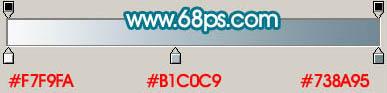
<图23>

<图24>
16、把药壳部分稍微变换一下角度和位置,效果如下图。

<图25>
17、新建一个图层,用椭圆选框工具拉一个较小的正圆选区,拉上图26右侧径向渐变。然后把做好的小圆球多复制一些,可以适当改变颜色,如图27。

<图26>

<图27>
18、最后调整下细节,完成最终效果。

<图28>
| 上一页12 |